4 PROGRAMACIÓN LINEAL CALCULADORA GRÁFICA (TI-83 y TI-83 Plus)
Anuncio
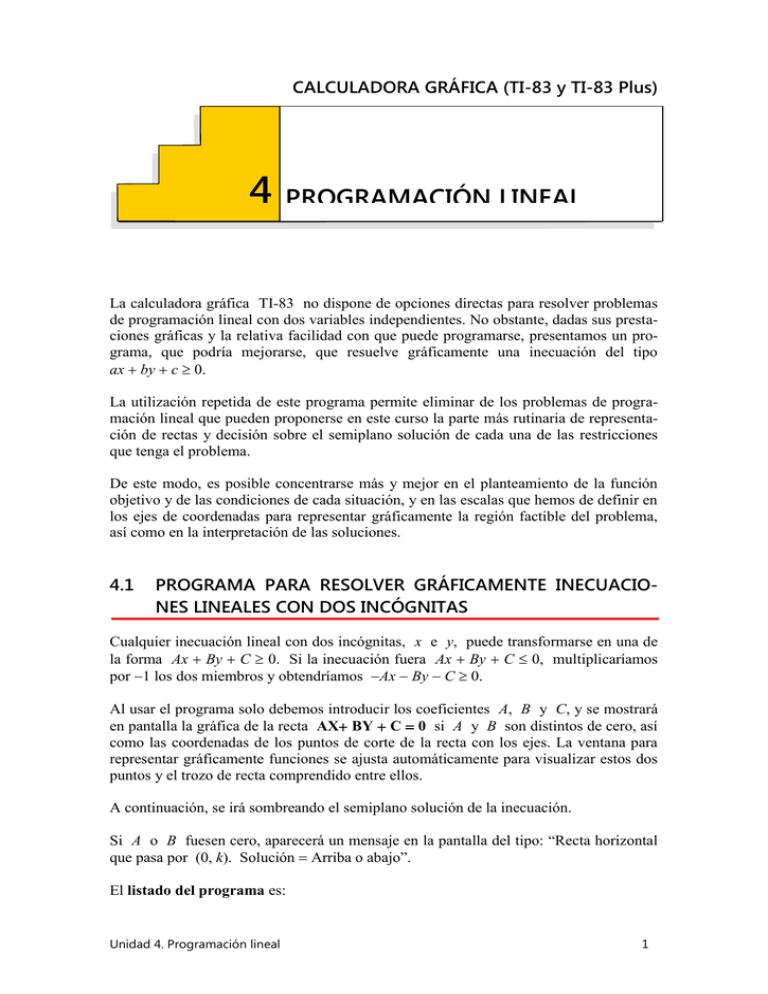
CALCULADORA GRÁFICA (TI-83 y TI-83 Plus)
4
PROGRAMACIÓN LINEAL
La calculadora gráfica TI-83 no dispone de opciones directas para resolver problemas
de programación lineal con dos variables independientes. No obstante, dadas sus prestaciones gráficas y la relativa facilidad con que puede programarse, presentamos un programa, que podría mejorarse, que resuelve gráficamente una inecuación del tipo
ax by c 0.
La utilización repetida de este programa permite eliminar de los problemas de programación lineal que pueden proponerse en este curso la parte más rutinaria de representación de rectas y decisión sobre el semiplano solución de cada una de las restricciones
que tenga el problema.
De este modo, es posible concentrarse más y mejor en el planteamiento de la función
objetivo y de las condiciones de cada situación, y en las escalas que hemos de definir en
los ejes de coordenadas para representar gráficamente la región factible del problema,
así como en la interpretación de las soluciones.
4.1
PROGRAMA PARA RESOLVER GRÁFICAMENTE INECUACIONES LINEALES CON DOS INCÓGNITAS
Cualquier inecuación lineal con dos incógnitas, x e y, puede transformarse en una de
la forma Ax By C 0. Si la inecuación fuera Ax By C 0, multiplicaríamos
por 1 los dos miembros y obtendríamos Ax By C 0.
Al usar el programa solo debemos introducir los coeficientes A, B y C, y se mostrará
en pantalla la gráfica de la recta AX BY C 0 si A y B son distintos de cero, así
como las coordenadas de los puntos de corte de la recta con los ejes. La ventana para
representar gráficamente funciones se ajusta automáticamente para visualizar estos dos
puntos y el trozo de recta comprendido entre ellos.
A continuación, se irá sombreando el semiplano solución de la inecuación.
Si A o B fuesen cero, aparecerá un mensaje en la pantalla del tipo: “Recta horizontal
que pasa por (0, k). Solución Arriba o abajo”.
El listado del programa es:
Unidad 4. Programación lineal
1
:
:
:
:
:
:
:
:
:
:
:
:
:
:
:
:
:
:
:
:
:
:
:
:
:
:
:
:
:
:
:
:
:
:
:
:
:
:
:
:
:
:
:
:
:
:
:
:
:
ClrHome: ClrDraw: FnOff
Disp “INECUACION”: Disp “AX BY C 0”
Input “A”, A: Input “B”, B: Input “C”, C
If A 0 and B 0: Goto 1
If A 0 and B 0: Goto 2
If A 0 and B 0: Goto 3
Lbl 3
“( AX C)/B” Y1
C/B P
C/A Q
11/8 abs (Q) Xmin
11/8 abs (Q) Xmax
Xmax/10 Xscl
11/8 abs (P) Ymin
11/8 abs (P) Ymax
Ymax/10 Yscl
If C 0
Then
ZStandard
If B > 0
Goto 4
If B < 0
Goto 5
Else
Disp Graph
Text (57, 0, “(0,“, round (P, 4), “)”)
Text (57, 46, “(“, round (Q, 4), “,0)”)
Text (1, 1, “PULSA ENTER”)
Pause
0Z
If B > 0
Goto 4
If B < 0
Goto 5
Lbl 4
For (X, Xmin, Xmax, Xscl)
For (Y, Ymin, Ymax, Yscl)
( AX C)/B Z
If Y Z
Pt-On (X, Y, 1)
End
End
Goto 6
Lbl 5
For (X, Xmin, Xmax, Xscl)
For (Y, Ymin, Ymax, Yscl)
( AX C)/B Z
If Y Z
Pt-On (X, Y, 1)
Unidad 4. Programación lineal
2
:
:
:
:
:
:
:
:
:
:
:
:
:
:
:
:
:
:
:
:
:
:
:
:
End
End
Goto 6
Lbl 2
ClrHome
Output (1, 1, “RECTA VERTICAL”)
Output (2, 1, “POR (”)
Output (2, 6, round ( C/A, 4))
Output (2, 14, “, 0)”)
Output (3, 1, “SOLUCION ”)
Output (4, 1, “DERECHA O IZDA”)
Output(5, 1, “FIN ENTER”):Pause:Stop
Lbl 1
ClrHome
Output (1, 1, “RECTA HORIZONTAL”)
Output (2, 1, “POR (0,”)
Output (2, 8, round ( C/B, 4))
Output (2, 16, “)”)
Output (3, 1, “SOLUCION ”)
Output (4, 1, “ARRIBA O ABAJO”)
Output(5, 1, “FIN ENTER”):Pause:Stop
Lbl 6
Text (1, 1, “FIN ENTER CLEAR”)
Pause
Para crear el programa, pulsa PRGM, selecciona NEW y ENTER . Ahora, teclea
el nombre del programa; por ejemplo, INECUACI. Pulsa de nuevo ENTER . Aparecerá la pantalla para ir tecleando cada una de las instrucciones. Esto lo haremos de
manera análoga a como se explica en el apartado 1.2 de la Unidad 1.
En este programa se utilizan algunas instrucciones y variables que no aparecían en el
que se cita arriba:
a) ClrDraw, Text( y Pt-On( las encontrarás pulsando
menús DRAW y POINTS.
2nd
[DRAW], en los
b) Goto, Lbl, Stop y DispGraph están en los menús CTL e I/O que aparecen en la pantalla al pulsar PRGM .
c) abs( y round( las puedes encontrar en el menú NUM proporcionado por la
tecla MATH .
d) Las variables Y1, Xmin, Xmax, Xscl, Ymin, Ymax e Yscl se muestran pulsando
VARS , seleccionando el menú Y-VARS y después 1: Function, para Y1.
Las demás, que se definen en la ventana en la que se representará la solución que
buscamos, están en el menú VARS de la tecla
VARS , seleccionando
1: Window.
Unidad 4. Programación lineal
3
e) ZStandard aparece pulsando
6: ZStandard.
ZOOM
y seleccionando la opción del menú
f) FnOff, que desactiva sin borrarlas, todas las funciones que tengas en el editor
de funciones, aparece al pulsar VARS , seleccionar el menú Y-VARS y en
la opción 4:On/Off.... Pulsa ENTER , selecciona 2: FnOff y vuelve a pulsar ENTER .
Si cometes algún error al teclear y el programa no funcionara correctamente, pulsando
PRGM , seleccionando EDIT y después el nombre de nuestro programa, accederías
al listado y podrías modificar la o las instrucciones equivocadas. Vuelve a la pantalla
principal pulsando 2nd [QUIT].
Para ejecutar el programa pulsa PRGM , selecciona INECUACI desplazando el
cursor con y pulsando ENTER
ENTER . Aparece en la pantalla:
Introduce ahora los tres coeficientes de la inecuación, A, B y C, pulsando
ENTER después de cada uno. Si alguno fuera negativo, usa () para el signo, no
.
A continuación, verás en la pantalla la recta Ax By C 0 representada gráficamente, y en la última línea las coordenadas de los puntos de corte de la recta con los ejes de
coordenadas, con cuatro cifras decimales, y la instrucción PULSA ENTER.
Por ejemplo, si la inecuación era 3x 5y 4 0, aparecerá:
Al pulsar ENTER , comenzará a sombrearse la zona que es solución de la inecuación.
Al terminar este proceso, el mensaje que aparece en la línea superior de la pantalla es
FIN ENTER CLEAR.
En nuestro ejemplo:
Para salir y acabar, pulsa
Unidad 4. Programación lineal
ENTER
y a continuación
CLEAR .
4
Si quieres ver la solución de otra inecuación, pulsa 2nd [ENTRY], con lo que recuperarás la secuencia inicial de teclas para ejecutar INECUACI. Pulsando
ENTER , podrás introducir los nuevos coeficientes.
Es posible recuperar el último gráfico, una vez que lo hayas quitado de la pantalla, pulsando GRAPH .
Si pulsas, TRACE aparecerá en el gráfico un cursor, en el punto de intersección de
la recta con el eje de coordenadas, que puedes desplazar, con y , a lo largo
de la recta. En la última línea de la pantalla vemos las coordenadas del punto en el que
se encuentra.
Si pulsas GRAPH de nuevo, el cursor cambia de aspecto y con las cuatro teclas
de desplazamiento puedes recorrer toda la pantalla, visualizando en la línea inferior las
coordenadas del punto en el que está situado. Puedes comprobar que los puntos situados
en la zona sombreada cumplen la inecuación.
Para las inecuaciones en las que A o B son cero, no aparece gráfico.
Por ejemplo, para x 5, tenemos que A 1, B 0 y C 5.
Teclea las tres incógnitas como en el ejemplo anterior y aparecerá en pantalla:
El usuario debe elegir algún punto y comprobar si es o no solución de la inecuación el
semiplano en el que está ese punto.
Nos ha parecido que estas inecuaciones no tienen la dificultad suficiente, en ningún caso, para introducir en el programa un módulo que permita ver en pantalla la solución.
4.2
RESOLUCIÓN GRÁFICA DE SISTEMAS DE INECUACIONES LINEALES CON DOS INCOGNITAS
Vamos a utilizar el programa INECUACI para resolver cada inecuación del sistema y
trasladar esa solución al papel, donde señalaremos la zona del plano solución del sistema de inecuaciones.
Problema 1: Resolver el sistema de inecuaciones
3 x 4 y 13 0
2 x 3 y 3 0
5 x y 27 0
Unidad 4. Programación lineal
5
Solución: Para utilizar el programa INECUACI, hemos de transformar la segunda y
tercera inecuación, multiplicando los dos miembros de cada una por 1, en desigualdedes de la forma Ax By C 0.
Para 3x 4y 13 0 verás en pantalla:
Para 2x 3y 3 0:
Para 5x y 27 0:
Hemos de superponer estos tres gráficos en nuestro papel. De los tres puntos de corte
con el eje OX, la mayor abscisa es 5,4 y la menor es 1,5, y de los tres del eje OY, la
menor ordenada es 27 y la mayor 3,25.
Construimos nuestro gráfico:
Unidad 4. Programación lineal
6
Puedes calcular las coordenadas de dos vértices del recinto, señalados en el dibujo
como A y B.
Para ello, despeja y en la ecuación de cada una de las tres rectas: y 5x 27,
2x 3
3x 13
y
e y
.
3
4
Introduce estas tres funciones en el editor de funciones de la calculadora pulsando
Y .
A la derecha de Y1 tecleamos
5
X, T, , n
El cursor se ha desplazado a Y2 . Teclea
3
ENTER .
Para Y3, teclea
ENTER .
(
(
3
(
2
Pulsa ZOOM , selecciona 6:ZStandard y pulsa
recerán en la pantalla las gráficas de las tres rectas:
ENTER .
X, T, , n
2
X, T, , n
7
1
3
3
) .
)
4 .
ENTER . A continuación, apa-
En el gráfico se ven el recinto solución del sistema y los dos vértices cuyas coordenadas
vamos a calcular. Pulsa 2nd [ CALC ], selecciona 5: intersect y pulsa ENTER .
Aparece en la pantalla:
Pulsa ENTER
nuación
para confirmar que la primera recta es y 5x 27 y verás a conti-
Unidad 4. Programación lineal
7
Vuelve a pulsar ENTER
y (2x 3)/3, el punto B.
dos veces para calcular la intersección de y 5x 27 con
Aparecerá en pantalla:
Por tanto, B(6, 3).
Pulsa de nuevo
2nd
[ CALC ], selecciona 5:intersect y, por fin,
ENTER , para calcular las coordenadas de A, que es intersección de Y2 con Y3.
Cuando aparezca la pantalla solicitando la primera curva, ahora es Y2. Para seleccionarla pulsa
hasta que aparezca en la parte superior izquierda. Pulsa
ENTER .
La calculadora pide ahora confirmación sobre la segunda curva y, como en la primera
línea está la fórmula de Y3, pulsa ENTER dos veces. Inmediatamente obtendrás:
Así, A(3, 1).
Problema 2: Resuelve gráficamente el sistema de inecuaciones
2 x 3 y 0
5y 9
3x
2
Solución: Este sistema se diferencia del anterior en la frontera de las inecuaciones segunda y tercera. Son una recta horizontal y una vertical, respectivamente.
Usa el programa INECUACI para visualizar la solución de –2x 3y 0 y obtendrás:
Para esta inecuación no ves las coordenadas de los puntos de corte de la recta con los
ejes. El único punto es el origen, (0, 0).
Las otras dos inecuaciones son y
Unidad 4. Programación lineal
9
2
y x .
5
3
8
El gráfico que construimos usando la solución de la calculadora es:
Para visualizar completo el recinto solución en la pantalla pulsa
2
9
las funciones Y1 x e Y2 .
3
5
Pulsa
ZOOM , selecciona 6: ZStandard y pulsa
Y
para introducir
ENTER . Verás en pantalla:
2
, pulsa 2nd [ QUIT ] para volver a la pantalla principal y teclea
3
2
la instrucción Vertical
, para lo que debes teclear 2nd [ DRAW ], seleccionar
3
4:Vertical y pulsar
ENTER . Sigue tecleando la secuencia
2
.
3
ENTER .
Para dibujar x
Ahora tendrás en la pantalla:
Vamos a “aumentar” nuestro triángulo solución: Pulsa ZOOM , selecciona 1:ZBox
y pulsa
ENTER . Vuelve a aparecer en pantalla el gráfico anterior con un cursor
parpadeante en el origen de coordenadas, y con x 0, y 0 en la línea inferior, que es
el punto en el que está el cursor.
, el cursor se desplaza verticalmente hacia arriba. Si
9
dejas de pulsar el cursor, se detiene. Desplázalo hasta superar la recta y
y pulsa
5
ENTER .
Manteniendo pulsada la tecla
Unidad 4. Programación lineal
9
Pulsando , el cursor se desplaza hacia la derecha. Sitúalo en un punto en el que ya
haya superado al vértice B del triángulo. Ha ido dejando un “rastro” que será el borde
superior de la nueva ventana.
Desplaza el cursor hacia abajo, manteniendo pulsada
ja” que se ha abierto quede el eje OX.
, hasta que dentro de la “ca-
Cuando todo el triángulo esté dentro de la caja, pulsa
ENTER .
No aparece la recta vertical. Pulsa
ENTER .
2nd
[ QUIT ],
2nd
[ ENTRY ] y
Ahora visualizarás completo el triángulo:
Como has hecho en el problema 1, pulsando 2nd
das del punto B, que son (2,7; 1,8).
[ CALC ], obtendrás las coordena-
2 9
Las de C son , , y las de A las consigues tecleando en la pantalla principal
3 5
2
3 STO X, T, , n
ENTER .
VARS
ENTER
ENTER
MATH
ENTER
ENTER .
2 4
Por tanto, A , .
3 9
4.3
RESOLUCIÓN
LINEAL
DE
PROBLEMAS
DE
PROGRAMACIÓN
En el apartado anterior de este tema hemos visto como podíamos usar el programa
INECUACI para construir la solución de un sistema de inecuaciones lineales con dos
incógnitas, y qué procedimientos de la calculadora nos permiten averiguar las coordenadas de los vértices de ese recinto plano. Es decir, hemos representado gráficamente
posibles regiones de validez de problemas de programación lineal.
Vamos a plantear y resolver algunos problemas de programación lineal.
Unidad 4. Programación lineal
10
Problema 1: El responsable del servicio de aguas de una ciudad debe encontrar la
forma de proporcionar 10 millones de metros cúbicos de agua potable al día. El
suministro puede ser proporcionado por el depósito de agua de la ciudad o por
medio de tuberías desde una ciudad vecina. El depósito local tiene un rendimiento
diario de 5 millones de m3, que no puede ser sobrepasado. La tubería no puede
abastecer más de 10 millones de m3 al día debido a su diámetro. Además, un
acuerdo con la otra ciudad obliga a que, al menos, por la tubería lleguen 6 millones
de m3 diariamente.
Cada millón de metros cúbicos de agua del depósito cuesta 180 euros, mientras
que, si llega por la tubería el coste es de 300 euros.
¿Como puede hacerse mínimo el costo del suministro diario de agua?
Solución: Si llamamos X e Y a los millones de metros cúbicos de agua que llegan a la
ciudad desde su depósito y por la tubería, respectivamente, las condiciones del problema
se traducirían en las siguientes inecuaciones:
X
X
6
Y
10
Y
5
10
La solución de este sistema de inecuaciones es la región de validez del problema.
La función Z 60(3X 5Y) nos da el coste diario del suministro de agua y es la función objetivo del problema que hay que minimizar.
Usaremos el programa INECUACI para resolver X Y 10, introduciendo los coeficientes A 1, B 1, C 10, obtenemos:
Con esta solución y el resto de inecuaciones construimos la región de validez del problema propuesto:
Unidad 4. Programación lineal
11
Representamos gráficamente con la calculadora la región de validez. Introduce en Y1,
10 X, en Y2 , 6 y en Y3 , 10. Selecciona 6:ZStandard para fijar la ventana de visualización de la calculadora, pulsando previamente ZOOM .
Pulsa
ENTER
y aparece en pantalla:
Falta la recta horizontal y 10. Para visualizarla has de modificar los límites de la ventana. Pulsa WINDOW e introduce los valores Xmin 2, Ymin 1 e Ymax 15.
Pulsa
GRAPH . Ahora no aparece x 5. Pulsa
2nd
[ QUIT ] y
2nd [ DRAW ] para seleccionar 4:Vertical y teclear la instrucción Vertical 5 en
la pantalla principal.
Pulsando
ENTER , verás en la pantalla:
Los vértices del recinto son A(4, 6), B(5, 6), C (5, 10) y D(0, 10).
La solución del problema estará en alguno de los vértices o en los puntos del segmento
comprendido entre dos de ellos.
Utilizamos la calculadora para averiguar el coste que supone el suministro representado por cada punto.
Incluimos los valores de las abscisas de A, B, C y D en una lista L1. Teclea:
2nd [ { ]
ENTER .
4
,
5
,
5
,
0
2nd
[}]
STO
2nd
[ L1 ]
Introduce ahora los valores de las ordenadas en la lista L2, tecleando:
2nd
2nd
[{] 6
,
6
[ L2 ] ENTER .
,
1
0
,
1
0
2nd
[}]
STO .
Teclea ahora la fórmula de la función objetivo (no es necesario el factor 10 000 para
averiguar el coste mínimo):
3
2nd
[ L1 ]
5
2nd
[ L2 ]
ENTER .
Obtendrás en la pantalla:
Unidad 4. Programación lineal
12
Por tanto, el coste mínimo se produce en A(4, 6) y es 60 · 42.
Por tanto, deben llegar a la ciudad 4 millones de metros cúbicos del agua del depósito
local y 6 millones de metros cúbicos por la tubería que viene de la otra ciudad, lo cual
supone un coste de 2 520 euros diarios.
Problema 2: Una multinacional de informática tiene dos fábricas de ordenadores
en Europa. La fábrica A produce 4 000 unidades mensuales y la B, 6 000 unidades. Existen tres almacenes situados en otras tres ciudades europeas, M, N y P.
En M caben 2 000 unidades; en N, 3 000 unidades y en P, 5 000 unidades.
Transportar un ordenador desde la fábrica A supone los siguientes costes: 6 euros
hasta el almacén M, 15 euros hasta el almacén N y 24 euros hasta el P. Desde la
fábrica B los costes son: 18 euros hasta el M, 9 euros hasta N y 12 euros hasta
P.
¿Cómo debe realizarse la distribución desde las fábricas A y B a los almacenes
M, N y P para que el transporte resulte lo más barato posible?
Solución: Si llamamos X e Y al número de ordenadores que salen de A hacia M y
N, las cantidades distribuidas a cada almacén desde A y B se muestran en la tabla
siguiente:
Las condiciones del problema, traducidas a inecuaciones, son que estas seis cantidades
no sean negativas, es decir:
X 0, Y 0
X Y 4 000 0
X 2 000
Y 3 000
X Y 1 000 0
Los costes de la distribución vendrían dados por la tabla:
Unidad 4. Programación lineal
13
El coste total es Z 171 000 24X 6Y.
La región de validez del problema está dentro del rectángulo limitado por las rectas
X 0, Y 0, X 2 000 e Y 3 000.
Utiliza el programa INECUACI para resolver la inecuación X Y 4 000 0. Obtendrás la pantalla:
Pulsa ENTER
el programa.
y
CLEAR , y después
2nd
[ ENTRY] para volver a ejecutar
La solución de X Y 1 000 0 es:
Con esto construirás tu gráfico de la región de validez:
Las coordenadas de los vértices de la región de validez son : O(0, 0), A(2 000, 0),
B(2 000, 2 000), C(1 000, 3 000) y D(0, 3 000).
Introduce las abscisas de los puntos en la lista L1 y las ordenadas en la lista L2, de
manera análoga a como se ha explicado en el problema anterior.
Teclea las instrucciones:
{0, 2 000, 2 000, 1 000, 0} L1 y {0, 0, 2 000, 3 000, 3 000} L2, pulsando
ENTER después de cada una.
Unidad 4. Programación lineal
14
A continuación, aplica la fórmula de la función objetivo tecleando:
171 000 24 L1 6L2
ENTER .
Verás en la pantalla el coste que supone cada uno de los puntos:
Solo vemos los dos primeros elementos de la lista de 5 costes calculados. Verás los demás pulsando
, que desplaza la lista hacia la izquierda. Los siguientes son
111 000, 129 000 y 153 000.
Por tanto, la distribución que minimiza el coste del transporte la da el punto
B(2 000, 2 000), que ocupa el tercer lugar en las listas L1 y L2.
La distribución óptima aparece en la tabla:
ALMACÉN M
ALMACÉN N
ALMACÉN P
FÁBRICA A
2 000 u
2 000 u
0
FÁBRICA B
0
1 000 u
5 000 u
y supone un coste de 111 000 euros.
En estos dos problemas los vértices de la región de validez son fáciles de averiguar.
Nos hemos fijado más en aspectos técnicos sobre recintos y cálculos que no habían salido hasta el momento.
Modificando en estos o en otros problemas los datos, que generalmente están muy preparados para que los cálculos sean poco engorrosos, se pueden conseguir problemas
“casi reales”, que rentabilizan el uso de la calculadora.
4.4
OTRAS ACTIVIDADES
Puedes usar los métodos anteriores para comprobar y resolver los ejercicios de la unidad.
Por ejemplo, los que llevan los números:
3 7 10 11 13 14 17 18
Unidad 4. Programación lineal
15